

By Gina Barrow, Last Update: January 17, 2023
Seit Instagram den Nutzern das Hochladen von Videos ermöglicht, wurde die Plattform zu einem echten Social-Networking-Dienst für die gemeinsame Nutzung von Unterhaltungsvideos, da sowohl die Nutzer als auch die Unternehmen täglich eine große Anzahl von Videoinhalten hochladen und die Menschen jede Sekunde davon genießen.
Instagram ist eine unterhaltsame und einfache Möglichkeit, Ihre Nachrichten, Fotos und Videos mit Ihrer Familie und Freunden zu teilen. Normale Menschen und Prominente zeigten sich bewundernd für den Social-Networking-Service für Foto- und Videowiedergabe. Ihr Glück beim Ansehen von Videos auf Instagram könnte jedoch beeinträchtigt werden, wenn sie ein Problem mit der Wiedergabe von Instagram-Videos haben, das sogenannte Instagram-Videos werden nicht abgespielt.
Eine große Anzahl von Instagram-Nutzern gab bekannt, dass Videos auf Instagram nur einige Sekunden lang abgespielt werden können und dann mit einem blinkenden Kamerasymbol zwischengespeichert werden oder einige Videos gar nicht abgespielt werden. Es gibt Zeiten, in denen die Videos während der Audiowiedergabe als weißer Bildschirm angezeigt werden.
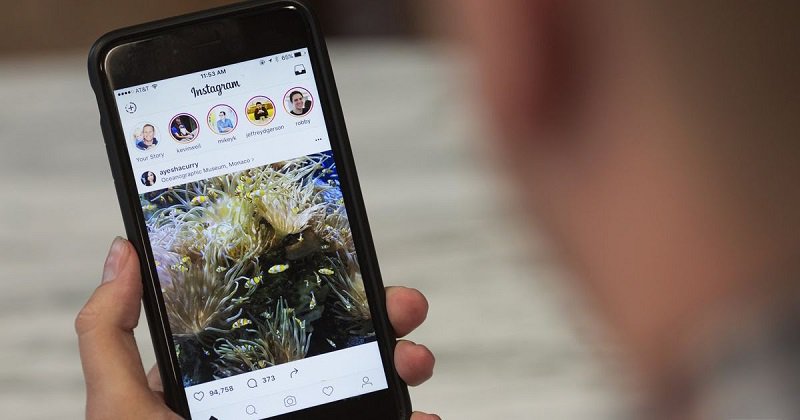
Hier ist eine Anleitung, wie Benutzer vorgehen können, wenn sie sich damit befassen Instagram-Videos werden nicht abgespielt Problem, lass uns anfangen!
Warum werden Instagram-Videos nicht abgespielt?Was tun, wenn Videos nicht auf Instagram abgespielt werden?
Wenn Sie wissen, warum die Instagram-Videos nicht abgespielt werden, können Sie das Problem leichter beheben. Beginnen wir mit der häufigsten Ursache des Problems.

Hier sind Tipps und Tricks, die Nutzer anwenden können, wenn sie mit diesem Problem beim Abspielen von Instagram-Videos nicht konfrontiert sind. Da sowohl Android- als auch iOS-Benutzer auf dieses Problem gestoßen sind, sind einige mit jedem anderen Betriebssystem kompatibel.
In den meisten Fällen wird das Problem, dass Instagram-Videos nicht wiedergegeben werden, durch ein Problem mit der Internetverbindung verursacht. Aus diesem Grund können Benutzer einige Maßnahmen ergreifen, um das Problem zu beheben, dass diese Instagram-Videos nicht wiedergegeben werden.
Wenn Sie Ihr Wi-Fi-Netzwerk verwenden, können Sie den Router zurücksetzen. Stellen Sie dennoch sicher, dass Sie alle Kabel richtig angeschlossen haben und diese Kabel nicht in der Nähe von Wärmequellen sind. Wenn das Problem mit den nicht wiedergegebenen Instagram-Videos danach weiterhin besteht, überprüfen Sie, ob andere Gadgets mit dem Router verbunden sind, damit Sie feststellen können, ob das Problem von Ihrem Mobilgerät oder vom Router verursacht wird.
Wenn das Problem mit nicht abgespielten Instagram-Videos bei der Verwendung mobiler Daten weiterhin besteht, überprüfen Sie, ob Sie die Verwendung von Mobilfunkdaten aktiviert haben, und versuchen Sie, dies über das Menü der App zu überprüfen.
Wenn keines der oben genannten Probleme zu funktionieren scheint, versuchen Sie, die Netzwerkeinstellungen zurückzusetzen, das Gadget neu zu starten, die Verbindung zum Netzwerk wiederherzustellen und festzustellen, ob das Problem mit den nicht wiedergegebenen Instagram-Videos behoben ist.
Für Android: Tippen Sie auf Einstellungen, Sichern und Netzwerkeinstellungen zurücksetzen und dann auf Einstellungen zurücksetzen.
Für iOS: Tippen Sie auf Einstellungen, Allgemein, Zurücksetzen, Netzwerkeinstellungen zurücksetzen, geben Sie den Passcode ein und bestätigen Sie das Zurücksetzen, indem Sie auf die Schaltfläche Netzwerkeinstellungen zurücksetzen tippen.
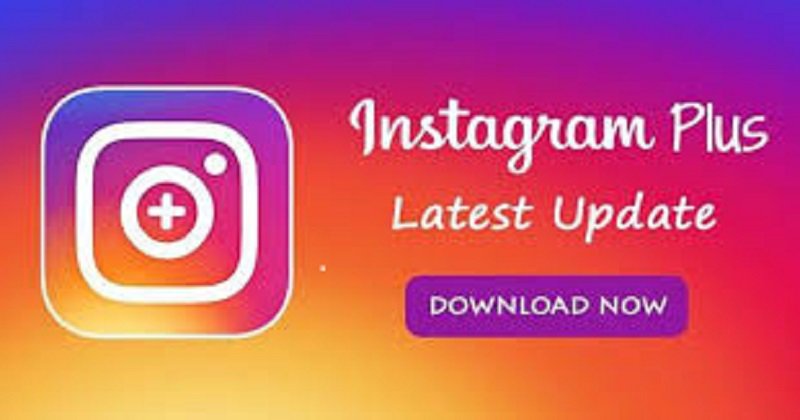
Gehen Sie zum App Store oder zum Play Store und installieren Sie die neueste Version von Instagram. Sehen Sie sich nach der Installation der neuesten Version einige Videos auf Instagram an und prüfen Sie, ob das Problem mit nicht abgespielten Instagram-Videos weiterhin besteht.
Die Energiesparfunktion ist hilfreich, wenn Benutzer Batteriestrom sparen müssen, die Leistung ihres Geräts jedoch eingeschränkt ist. Daher sollte der Energiesparmodus deaktiviert sein, um das Problem zu beheben, dass keine Instagram-Videos abgespielt werden.
Gehen Sie zur Batterie und tippen Sie auf Option. Drei Elemente (Aus, MITTEL und MAX.) Werden angezeigt.
Tippen Sie auf Mitte, passen Sie die Netzwerknutzung im Hintergrund an und aktivieren Sie sie.
Starten Sie die Instagram-App neu und Sie können Instagram-Videos auf Android einwandfrei ansehen.

Beschädigte Instagram-Daten führen auch dazu, dass die Instagram-Videos nicht wiedergegeben werden können. Glücklicherweise können Sie sie löschen, indem Sie die Caches löschen.
Starten Sie dann das Gerät neu, öffnen Sie die Instagram-Website und überprüfen Sie, ob das Problem behoben ist. Nachdem Sie diese ausprobiert haben, sollten Sie Videos reibungslos auf Instagram abspielen.
Obwohl das Problem, dass Instagram-Videos nicht abgespielt werden, behoben werden sollte, haben einige Personen darauf hingewiesen, dass die oben genannten Verfahren auf ihren Mobilgeräten nicht funktionieren und das Problem, dass Instagram-Videos nicht abgespielt werden, weiterhin besteht.
Wenden Sie sich an das Instagram-Support-Team und teilen Sie ihm die gesamte Situation mit, einschließlich aller Verfahren, mit denen Sie das Problem behoben haben. Erwähnen Sie die Marke / das Modell Ihres Telefons, da jedes Modell spezifische Anweisungen enthält. Machen Sie dasselbe mit dem Hersteller Ihres Smartphones.
Hinterlassen Sie einen Kommentar
Kommentar
iOS Toolkit
3 Methoden zum Wiederherstellen Ihrer gelöschten Daten vom iPhone oder iPad.
Kostenlos Testen Kostenlos TestenBeliebte Artikel
/
INFORMATIVLANGWEILIG
/
SchlichtKOMPLIZIERT
Vielen Dank! Hier haben Sie die Wahl:
Excellent
Rating: 1.5 / 5 (basierend auf 6 Bewertungen)